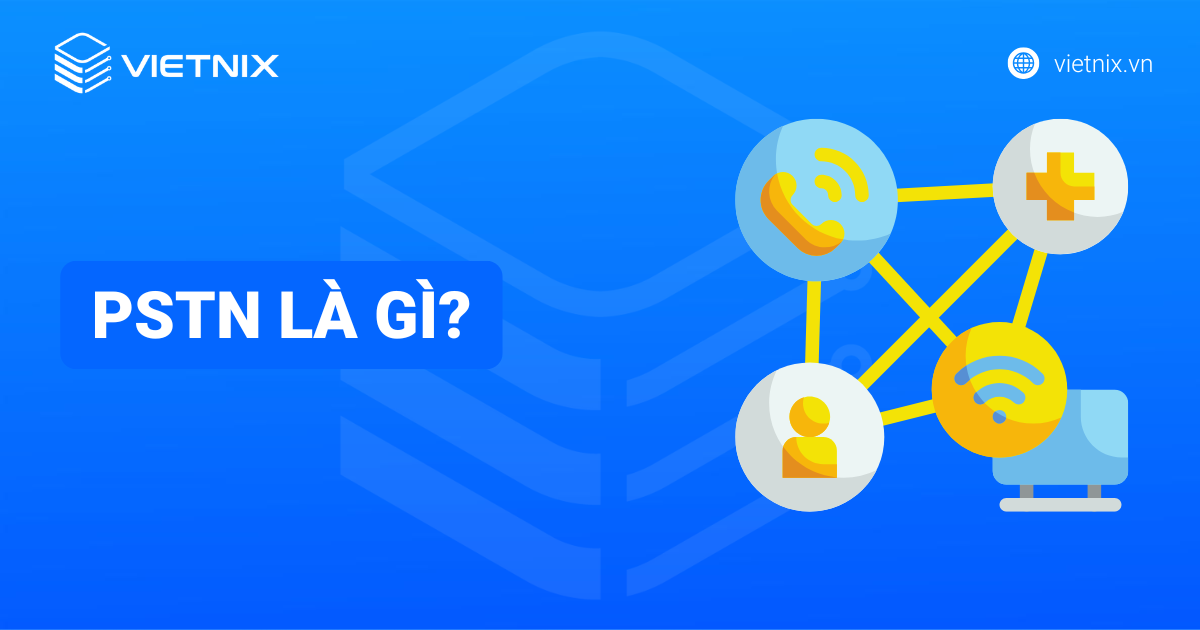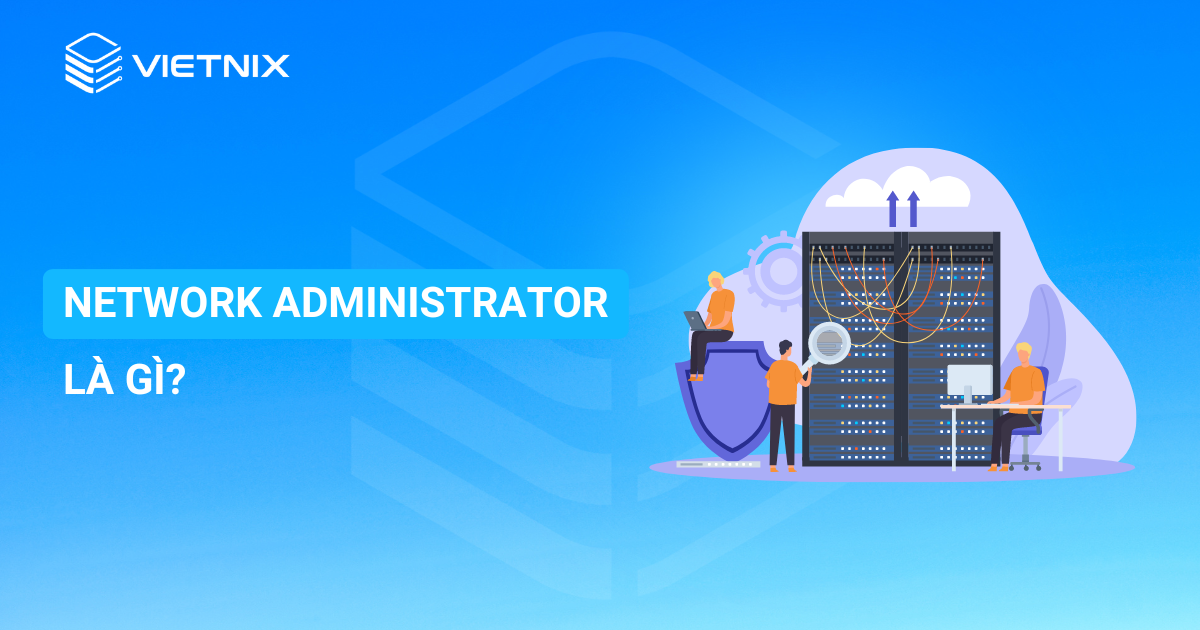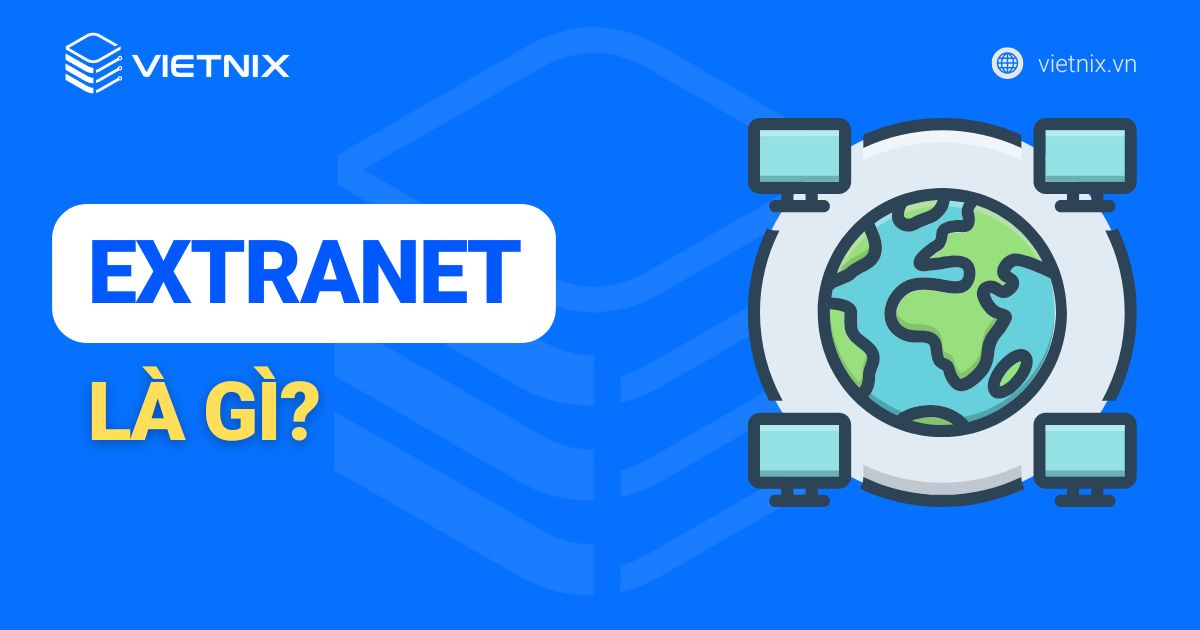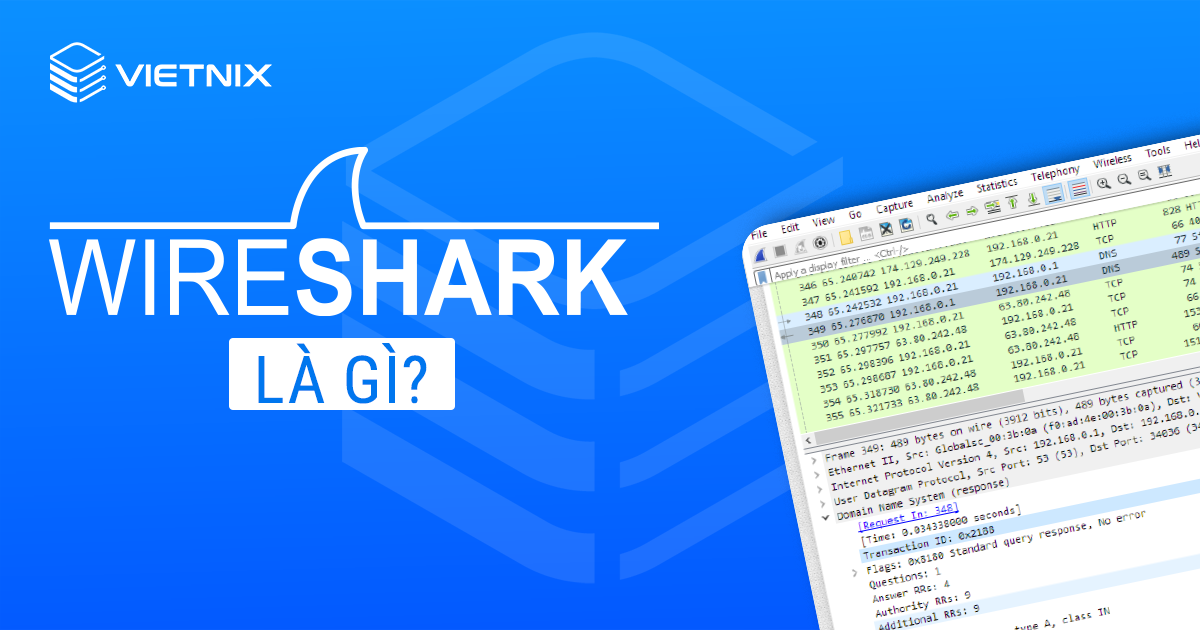Không gian lưu trữ các tài liệu công việc hay cá nhân trên Internet hiện đang là nhu cầu cần thiết đối với nhiều người dùng. Để giải quyết vấn đề này, phần mềm Dropbox đã ra đời để phục vụ nhu cầu người sử dụng. Vậy Dropbox là gì? Cách tạo tài khoản và sử dụng như thế nào? Cùng Vietnix tìm hiểu ngay sau đây!
Giới thiệu tổng quan về Dropbox
Dropbox là gì?
Dropbox là dịch vụ lưu trữ hình ảnh, tập tin, văn bản,… trực tuyến miễn phí được phát triển bởi Dropbox Corporation từ năm 2008. Công cụ tương thích và dễ sử dụng trên các hệ điều hành phổ biến hiện nay như: Android, iOS, Windows, Linux, macOS,…
Thông tin về Dropbox:
- Nền tảng: iOS 12.1 trở lên, Android 6.0 trở lên.
- Dung lượng: iOS tối thiểu 290.6MB, Android tối thiểu 104MB.
- Loại ứng dụng: Công cụ.
- Nhà phát hành: Dropbox, Inc.
Bên cạnh đó, khi chọn dùng Dropbox dữ liệu của bạn được đảm bảo khỏi các vấn đề về lỗi phần cứng, lỗi dữ liệu do virus gây ra. Trong 30 ngày, ứng dụng này sẽ tạo nên những phiên bản của tập tin gốc, nhờ đó mà người dùng có thể nhanh chóng khôi phục dữ liệu trong những trường hợp xấu nhất.

Sau khi đăng ký sử dụng Dropbox, người dùng sẽ được nhận miễn phí 2GB dữ liệu. Tuy nhiên, nếu có nhu cầu mở rộng dung lượng bạn có thể thực hiện các nhiệm vụ, yêu cầu mà Dropbox đề ra. Đây được đánh giá là một ưu đãi vô cùng tuyệt của Dropbox.
Ngoài ra, Dropbox còn cung cấp một giao diện lập trình ứng dụng (API) mạnh mẽ cho phép các nhà phát triển liên kết phần mềm với nhiều ứng dụng khác để có thể sử dụng cho mục đích lưu trữ dữ liệu và đồng bộ đám mây.
Một số tính năng chính của Dropbox
Để hiểu hơn về Dropbox, Vietnix đã liệt kê ra một số tính năng chính của công cụ này, bao gồm:
- Người dùng có thể dễ dàng lưu trữ dữ liệu bao gồm: Tệp tin, tài liệu, hình ảnh,…
- Dropbox hỗ trợ tự động sao lưu và người dùng có thể khôi phục lại tài liệu nếu chẳng may xóa mất.
- Những tệp tin quan trọng có thể được đánh dấu và dễ dàng truy cập nhanh.
- Tính năng làm việc ngoại tuyến giúp có thể làm việc kể cả không có kết nối Internet. Tính năng này rất hữu ích khi bạn phải liên tục di chuyển mà không có kết nối mạng.
- Lợi ích đồng bộ chọn lọc giúp tiết kiệm thời gian khi lưu trữ dữ liệu. Thay vì chọn toàn bộ dữ liệu muốn sao lưu bạn chỉ cần chọn một số thư mục quan trọng.
- Tính năng Dropbox Paper giúp tạo nhóm giúp mọi người có thể họp nhóm, truyền tải ý tưởng.
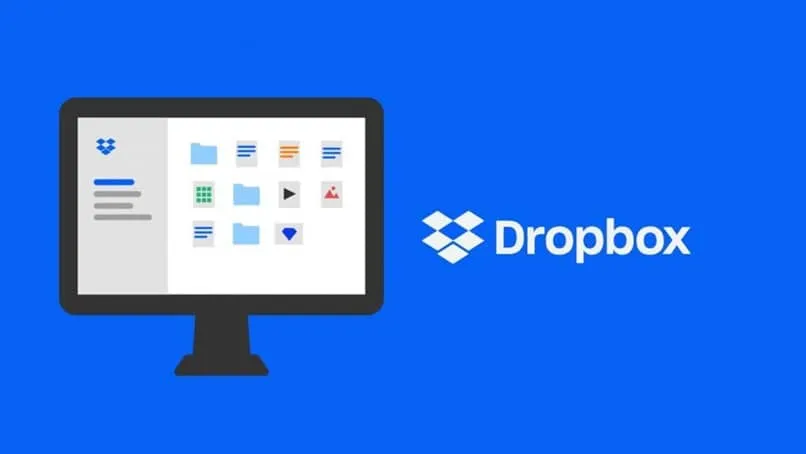
Chi phí sử dụng Dropbox
Hiện nay, Dropbox hỗ trợ người dùng cả hai phiên bản miễn phí và trả phí. Phiên bản miễn phí cung cấp cho người dùng tối đa 2GB để lưu trữ.
Tuy nhiên, nếu bạn có thói quen lưu trữ toàn bộ dữ liệu lên Dropbox có lẽ 2GB sẽ không đủ cho nhu cầu. Lúc này, Dropbox Plus sẽ là giải pháp hoàn hảo nhất, gói này sẽ có 2TB và mức phí là 11.99 $/Tháng (khoảng 278.000 VNĐ/Tháng). Khi mua theo gói trọn năm thì giá sẽ giảm còn 9.99 $/Tháng (khoảng 232.000 VNĐ/Tháng).
Ngoài ra, Dropbox còn hỗ trợ người dùng rất nhiều gói khác nhau với từng mục đích sử dụng, bạn hoàn toàn có thể tham khảo tại đây.
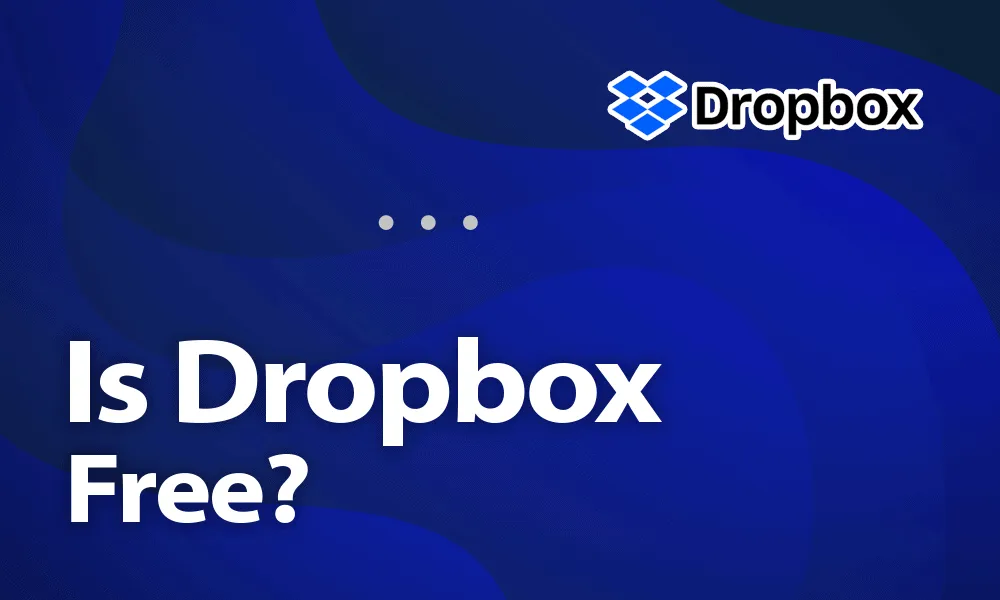
Hướng dẫn đăng ký tài khoản Dropbox
Dưới đây là hướng dẫn chi tiết cách đăng ký tài khoản ứng dụng Dropbox:
- Bước 1: Đầu tiên hãy vào đường link sau: https://www.dropbox.com/. Trên trang chủ tại góc trên bên phải bạn chọn mục “Sign up” để tiến hành đăng ký tài khoản.
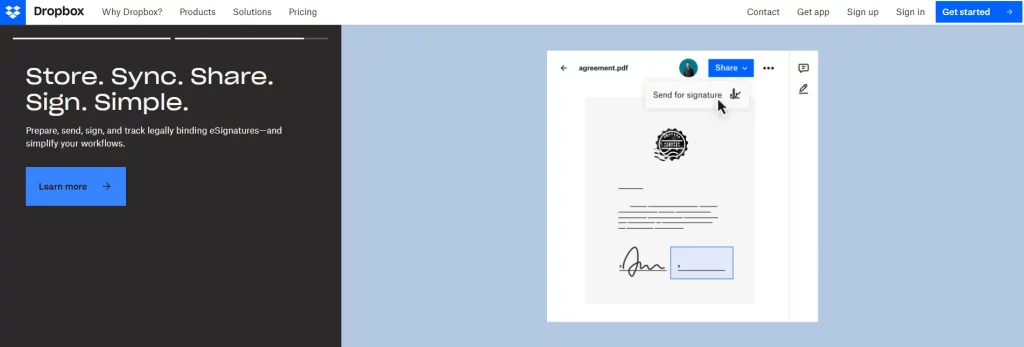
- Bước 2: Thực hiện tạo tài khoản ở mục Sign UP:
Tại đây bạn cần nhập những thông tin cơ bản như: First name (tên), Last name (họ), Email, Password (Mật khẩu bạn sử dụng).
Sau khi đã hoàn tất việc nhập những thông tin trên, nhấp vào “I agree to the Dropbox Terms”.
Sau cùng là chọn “Create an account” để hoàn thành việc tạo tài khoản.
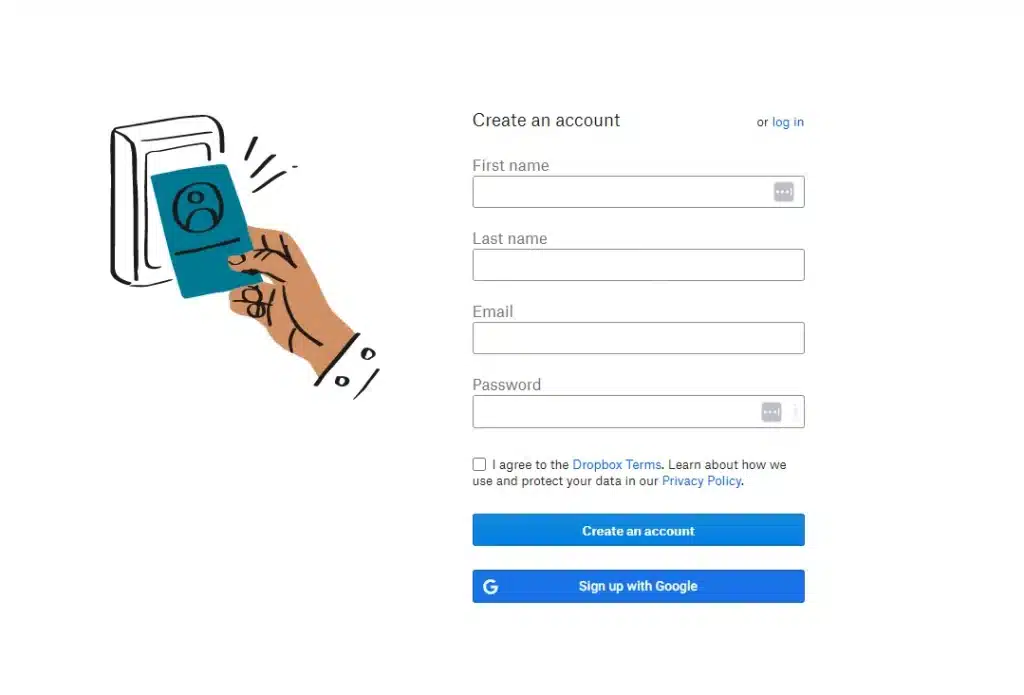
Ngoài ra, bạn có thể chọn cách đơn giản hơn sau khi truy cập vào địa chỉ trang web, bạn nhấp chọn “Sign up with Google” hay “Sign up with Apple”, đây là cách dùng tài khoản Gmail hoặc Apple của bạn đã được lưu trên trình duyệt của bạn.
Ngoài Dropbox, Google Drive cũng là một ứng dụng lưu trữ và đồng bộ hóa trên nền tảng lưu trữ đám mây. Một ứng dụng được đánh giá cao và sử dụng rộng rãi, hơn nữa Google Drive được phát triển bởi Google.
Hướng dẫn sử dụng Dropbox trên trình duyệt
Để sử dụng Dropbox trên trình duyệt bạn cần thực hiện thứ tự những bước như sau:
- Bước 1: Đầu tiên truy cập vào Trang chủ Dropbox.
- Bước 2: Bây giờ bạn đã có tài khoản nên chỉ cần chọn “Sign In” và đăng nhập như những ứng dụng khác.
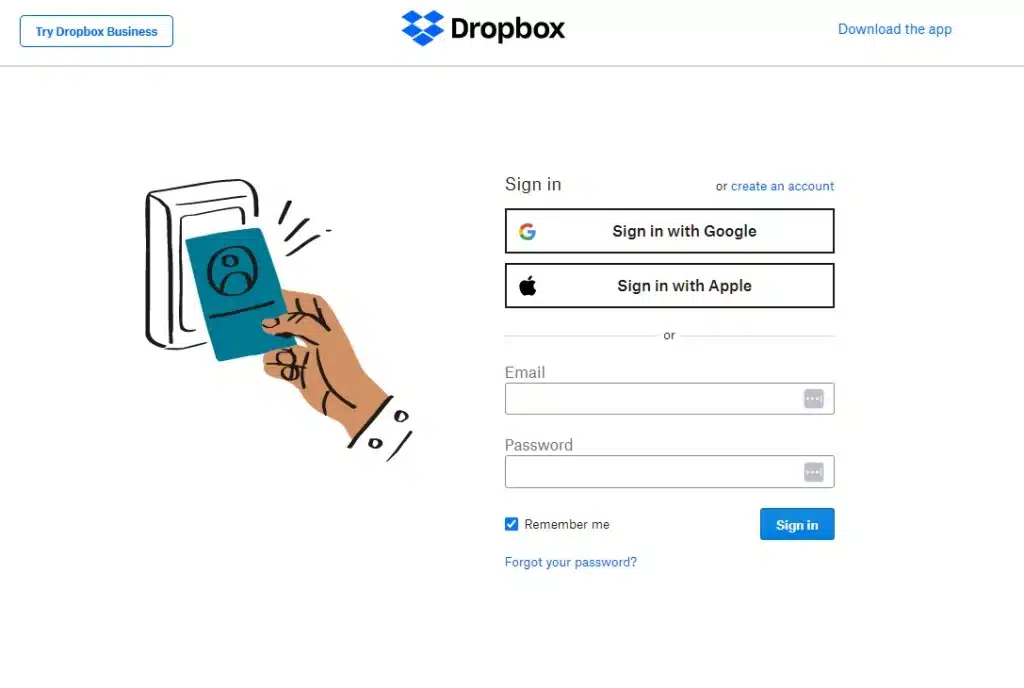
- Bước 3: Một số thanh công cụ của Dropbox mà bạn nên lưu ý:
- Uploads Files: Tải tập tin từ thiết bị lên và lưu trữ.
- Upload Folders: Tải thư mục từ thiết bị lên và lưu trữ.
- New Folder: Tạo thư mục mới.
- New shared folder: Tạo thư mục mới và chia sẻ với những người dùng khác.
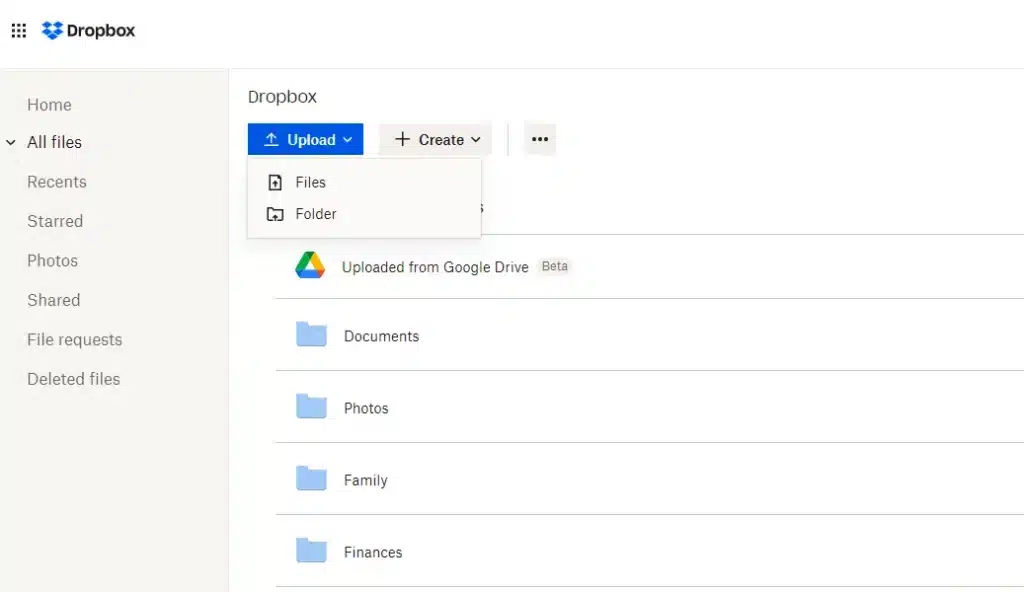
Đồng thời, ở thanh Create new file còn có những công cụ bạn cần lưu ý như:
- Dropbox Paper: Công cụ này hỗ trợ người dùng soạn thảo văn bản và chia sẻ nó với người dùng khác. Nó có chức năng tương đương với Google Doc.
- Bạn dễ dàng sử dụng những phần mềm quen thuộc như: Excel, Word, và PowerPoint.
- Google Docs, Google Sheets và Google Slide cũng được sử dụng vô cùng đơn giản tại đây.
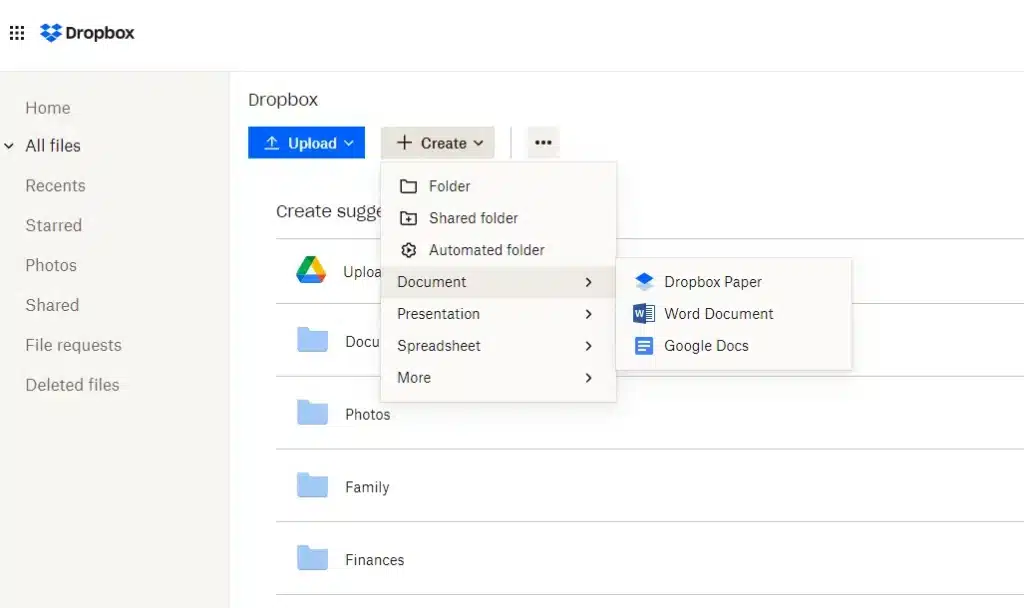
Hướng dẫn download và sử dụng Dropbox trên máy tính
1. Download Dropbox trên máy tính
- Bước 1: Đầu tiên hãy vào địa chỉ tại đây, sau đó thực hiện tải về.
- Bước 2: Tiếp đến bạn mở thư mục đã Download Dropbox về và cài đặt.
- Bước 3: Tại đây bạn cần đăng nhập tài khoản đã tạo trước đó của Dropbox gồm: Email và password, sau đó nhấn “Next”.
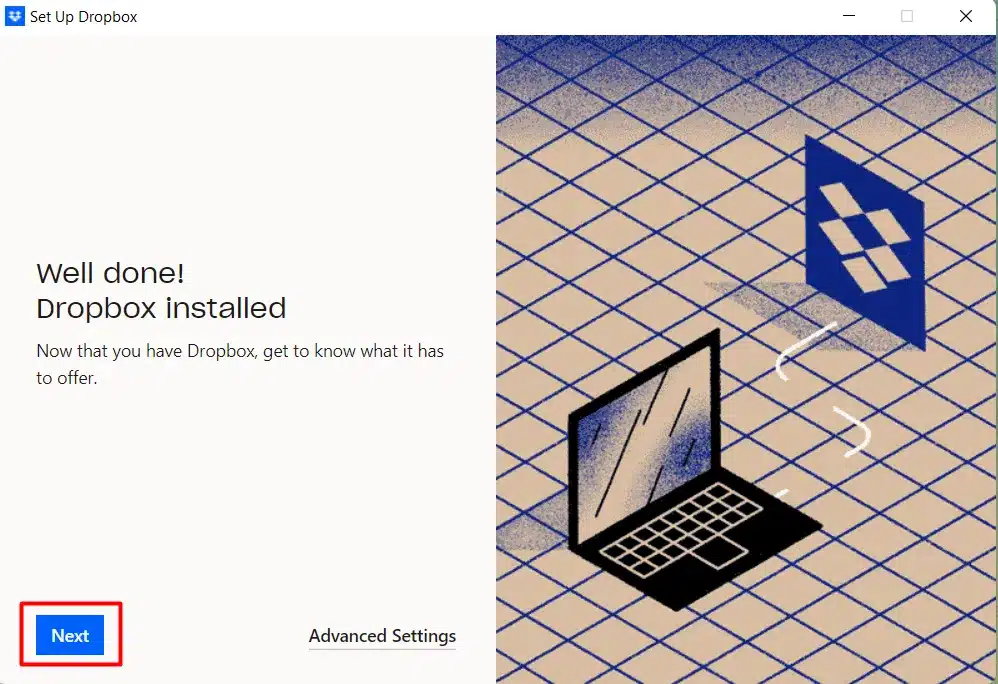
- Bước 4: Tiếp tục thực hiện đồng bộ các dữ liệu trên thiết bị của bạn với Dropbox thông qua cách nào bạn cho là phù hợp rồi chọn “Continue with Basic”.
- Make files local: Tải dữ liệu từ Dropbox và dùng nó ở bộ nhớ máy tính của bạn.
- Make files online – only: Sử dụng để truy cập thư mục trực tuyến ở Dropbox sẽ giúp tối ưu được bộ nhớ trên máy tính.
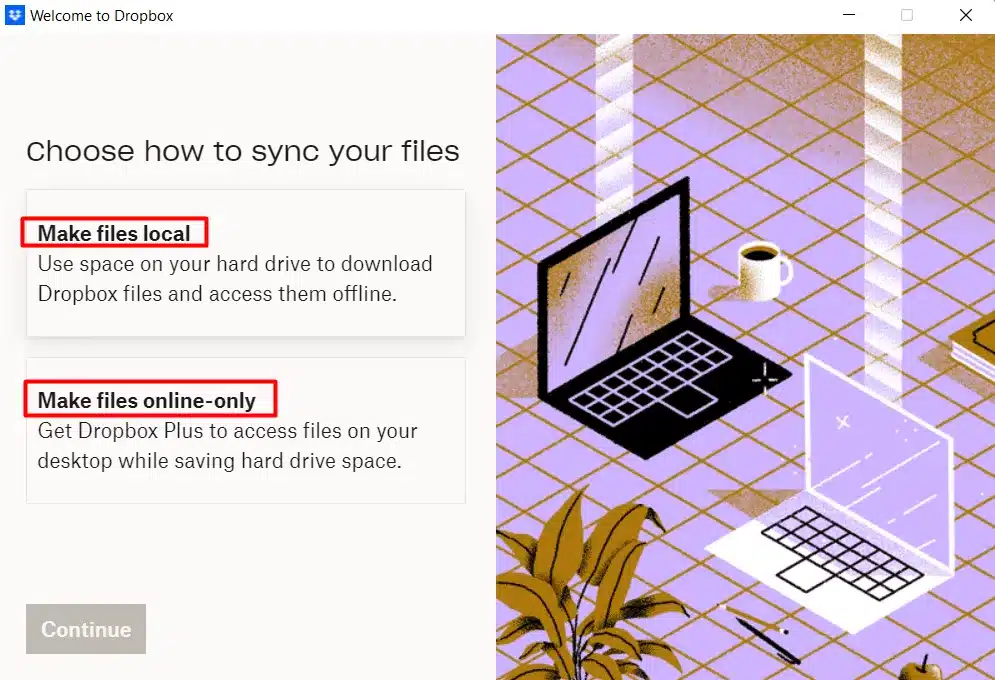
- Bước 5: Chọn ra những thư mục cần thực hiện đồng bộ: Desktop, Documents, Download và Chọn “Setup”.
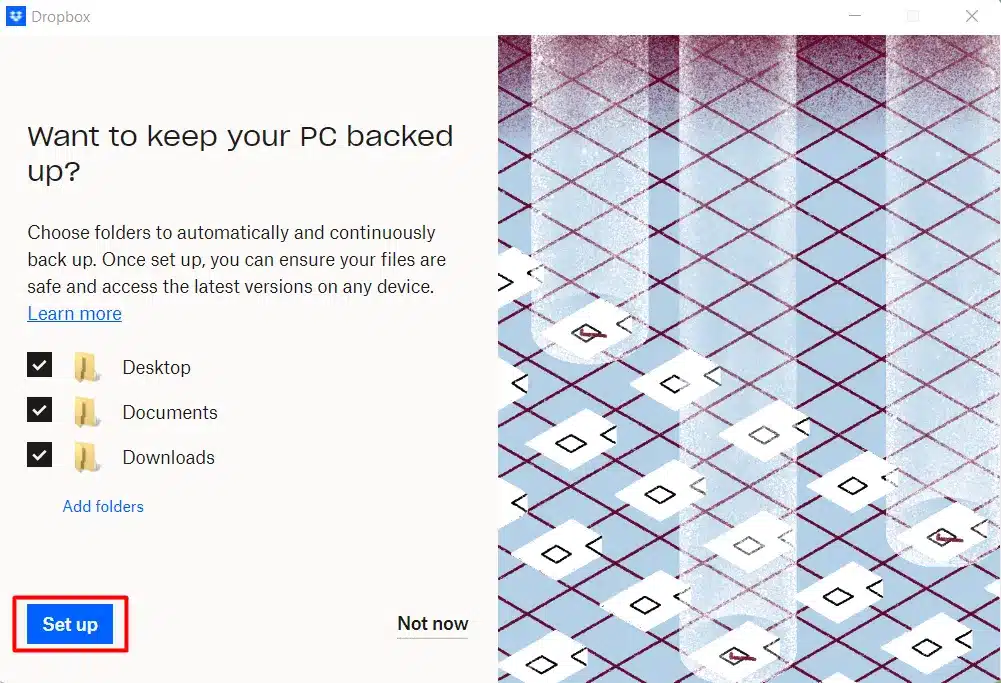
- Bước 6: Đến đây nhấp vào “Continue with Basic”. Trong trường hợp bạn muốn dùng phiên bản mở rộng thì nhấp chọn “Try Plus for free”.
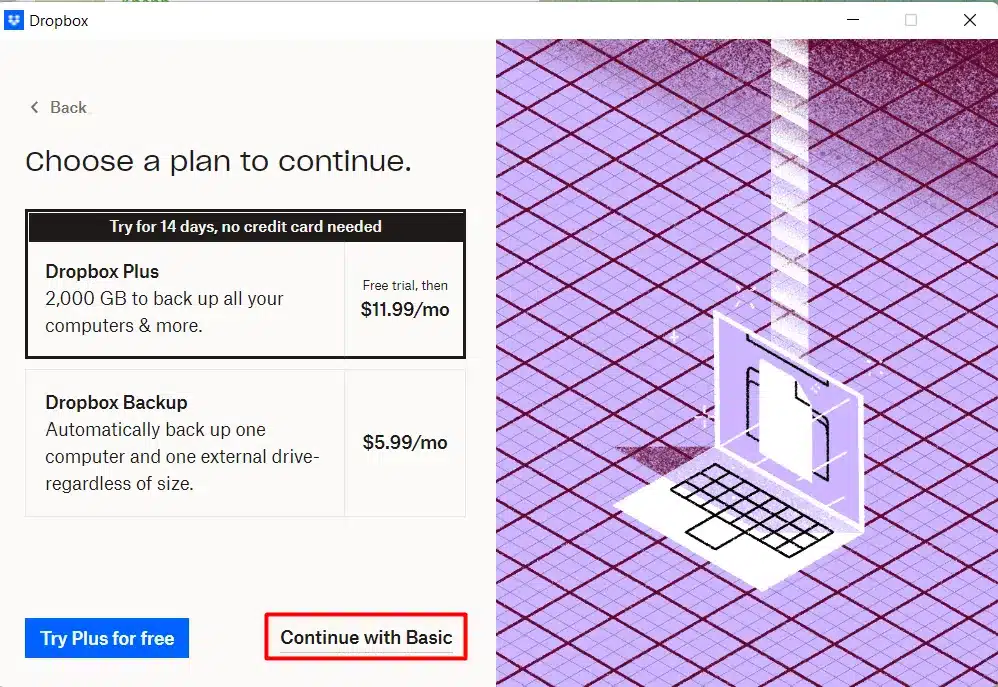
- Bước 7: Để kết thúc, nhấp vào “Go to Dropbox” để đến giao diện của bạn.
2. Hướng dẫn sử dụng Dropbox trên máy tính
Sau khi đã kết thúc việc tải và đăng nhập Dropbox, bạn sẽ có 1 Folder gồm tất cả dữ liệu của bạn được lưu trữ lên đám mây Dropbox. Cách sử dụng Dropbox hoàn toàn đơn giản, dưới đây là một số thao tác sử dụng để chia sẻ dữ liệu hoặc thư mục mà bạn nên theo dõi:
- Để tải thư mục, tập tin hay video bạn chỉ cần thực hiện copy và dán vào chúng vào 1 Folder ngẫu nhiên nào đó tại Dropbox.
- Thực hiện chia sẻ dữ liệu tại Dropbox, nhấp đúp chuột phải vào dữ liệu sau đó chọn “Share”.
- Nếu muốn copy đường link để gửi đến người dùng khác, bạn chỉ cần nhấp đúp chuột phải vào dữ liệu đó rồi chọn “Copy Dropbox link”.
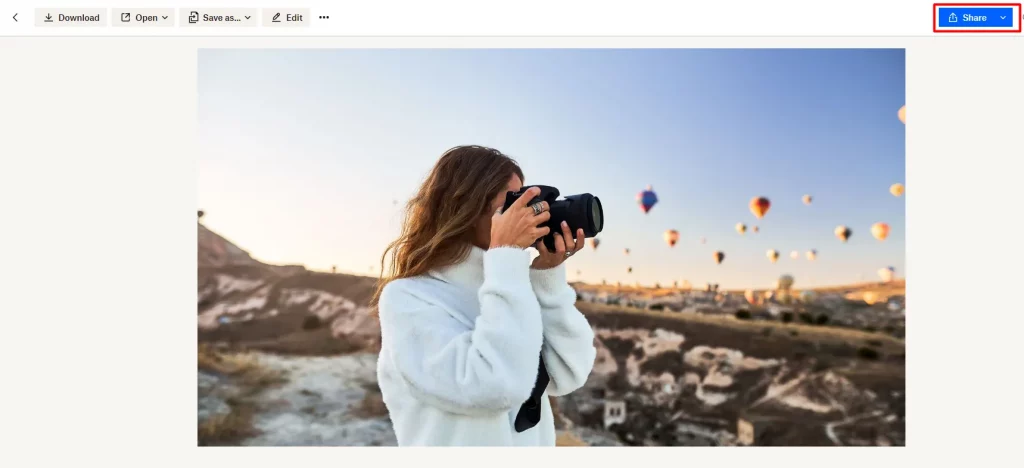
Các tính năng nổi bật của Dropbox
Dưới đây là một số tính năng nổi bật của Drop box, đó là lý do tại sao Dropbox lại được sử dụng rộng rãi trên toàn thế giới.
- Bạn được cung cấp 2GB miễn phí khi đăng ký tài khoản Dropbox và dung lượng sử dụng lên tới 100GB.
- Có thể lưu trữ dữ liệu và truy cập các tập tin, thư mục ở bất cứ đâu với điện thoại di động hoặc máy tính có kết nối Internet.
- Dễ dàng chia sẻ các dữ liệu đến người dùng khác kể cả những người không sử dụng phần mềm Dropbox.
- Tạo không gian làm việc nhóm bằng Paper với mọi tiện ích trong quá trình làm việc được cung cấp bởi Dropbox.
- Bạn có thể sắp xếp các dữ liệu thành một trang để trông gọn gàng, chỉn chu và dễ phân biệt hơn.
- Có thể kiểm soát, nhìn thấy những ai truy cập vào tập tin của bạn
- Dropbox có khả năng sao lưu tự động và phục hồi tập tin: trường hợp bạn quên sao lưu khi đang làm việc, bạn có thể yên tâm rằng Dropbox sẽ tự động sao lưu giúp bạn. Ngay cả khi bạn xóa tập tin, hãy đừng lo lắng vì bạn có thể khôi phục lại ngay lập tức mà không cần bất kỳ trợ giúp nào.
- Bạn có thể truy cập tập tin làm việc dang dở ngay khi ngoại tuyến mà không cần kết nối Internet. Các dữ liệu sẽ được tự động đưa vào vị trí ngay khi truy cập trở lại.
- Bạn có thể thấy các phiên bản chỉnh sửa trước đó của các files và dễ dàng quay trở về phiên bản cũ nếu bạn cần.
Một số hạn chế trong việc sử dụng Dropbox
Bên cạnh, những tính năng nổi bật được nêu ở trên, Dropbox cũng có một số hạn chế nhất định:
- Tuy nói rằng các dữ liệu của người dùng được bảo mật nhưng độ bảo mật cao hơn của Dropbox vẫn chưa được cải thiện. Đối với những doanh nghiệp lưu trữ dữ liệu quan trọng thì việc bị hacker tấn công là chuyện rất dễ dàng.
- Nếu Dropbox nâng cao tính bảo mật thông qua phương pháp cung cấp mã hóa đầu cuối hoàn chỉnh hơn, thì người dùng có thể hoàn toàn yên tâm khi thực hiện chia sẻ dữ liệu kể cả những thông tin nhạy cảm trên ứng dụng Dropbox.
- Người dùng không thể định vị các tập tin bằng cách tìm kiếm. Dropbox hiện chưa có tính năng tìm kiếm cho các tập tin trong thời gian sử dụng.
Câu hỏi thường gặp
Dropbox có miễn phí không?
Bạn sẽ không mất chi phí mua bản quyền sử dụng Dropbox và khi đăng ký tài khoản, bạn sẽ được miễn phí thêm 2 GB dung lượng sử dụng khi sử dụng bản Dropbox Basic.
Cách sử dụng Dropbox trên hệ điều hành Android như thế nào?
Để sử dụng Dropbox trên hệ điều hành Android bạn có thể làm theo hướng dẫn sau: – Bước 1: Truy cập Dropbox trên CH Play và tải về.
– Bước 2: Đăng nhập tài khoản trên ứng dụng.
– Bước 3: Mở thư mục chứa dữ liệu mà bạn muốn lưu trữ.
– Bước 4: Nhấn vào biểu tượng dấu +.
– Bước 5: Chọn “Upload Files”.
– Bước 6: Tìm tập tin mà bạn muốn tải lên và bấm chọn “Upload Files”.
– Bước 7: Cuối cùng, chọn “Upload” là bạn đã thành công.
Lời kết
Trên đây, là một số thông tin mà Vietnix cung cấp đến bạn về phần mềm lưu trữ đám mây Dropbox. Hy vọng qua đây, bạn sẽ có một trải nghiệm tuyệt vời trên phần mềm này. Cảm ơn bạn đã quan tâm!